
[Nicht zu verpassen] Wie kann man gelöschte FaceTime-Anrufe auf dem iPhone wiederherstellen?

Ich habe vor einer Woche versehentlich das FaceTime-Anrufprotokoll von meinem iPad gelöscht und dabei nicht bemerkt, dass ich das Protokoll auf allen Geräten verliere, da mein iPhone mit derselben Apple-ID verknüpft ist. Seitdem wurde das iCloud-Backup ausgeführt, sodass das neueste Backup, das ich auf beiden Geräten anzeige, nach dem Datum der Löschung des Protokolls stammt. Gibt es eine Möglichkeit, dieses Anrufprotokoll wiederherzustellen? Es handelt sich um verpasste Anrufe an einem bestimmten Datum von einer bestimmten Person. Danke für deine Hilfe!
– aus der Apple Community
Ein einziges FaceTime-Gespräch kann nachhaltige Auswirkungen haben, egal ob es darum geht, wichtige Momente des Lebens mit weit entfernten Familienmitgliedern zu teilen oder mit Freunden zu lachen und zu plaudern. Gehen diese wertvollen Telefonaufzeichnungen versehentlich verloren, empfinden wir oft einen Verlust. Technologische Durchbrüche bieten uns jedoch Lösungen. Dieser Beitrag führt Sie durch einige grundlegende Schritte zur Wiederherstellung gelöschter FaceTime-Anrufe. Egal, ob Sie Computer-Neuling oder Experte sind – Sie können diese einzigartigen Momente einfach festhalten.
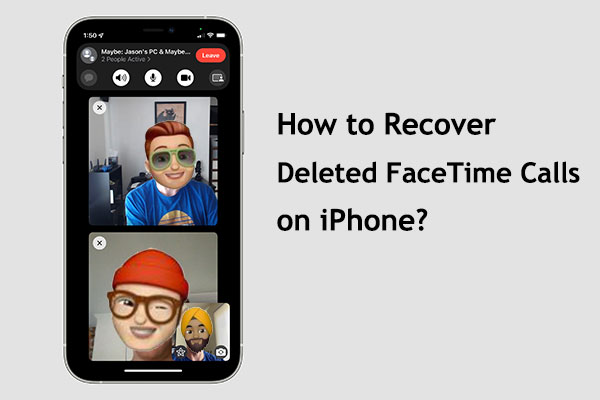
Wenn Sie Ihre FaceTime-Anrufaufzeichnungen zuvor mit iTunes auf Ihrem Computer gesichert haben, können Sie gelöschte FaceTime-Anrufaufzeichnungen auf Ihrem iPhone effektiv mit Coolmuster iPhone Data Recovery wiederherstellen. Dabei handelt es sich um eine speziell für Apple-Geräte entwickelte Datenwiederherstellungssoftware. Im Vergleich zu herkömmlichem iTunes unterstützt sie die selektive Wiederherstellung bestimmter Daten anstelle der gesamten Sicherung und verhindert so Datenverlust.
Hauptfunktionen der iPhone-Datenwiederherstellung:
So finden Sie gelöschte FaceTime-Anrufe mit der iPhone-Datenwiederherstellung:
01 Installieren und öffnen Sie iPhone Data Recovery. Wählen Sie „Aus iTunes-Backup wiederherstellen“ und wählen Sie eine Backup-Datei aus der Liste auf der Benutzeroberfläche aus. Klicken Sie anschließend auf „Scan starten“.

02 Wählen Sie „Anrufprotokolle“ und klicken Sie dann unten rechts auf das Symbol „Scan starten“.

03 Zeigen Sie eine Vorschau der gelöschten Anrufverlaufseinträge an, wählen Sie sie aus und klicken Sie dann auf „Auf Computer wiederherstellen“, um sie auf Ihrem Computer wiederherzustellen.

Video-Anleitung:
Wenn Sie Ihr Backup in iTunes erstellt haben und die Coolmuster iPhone Data Recovery nicht herunterladen möchten, können Sie FaceTime-Anrufaufzeichnungen auch direkt über iTunes wiederherstellen. iTunes unterstützt jedoch nur die Wiederherstellung der gesamten Sicherungsdatei und überschreibt vorhandene Daten. So können Sie gelöschte FaceTime-Anrufe über iTunes anzeigen:
Schritt 1. Öffnen Sie iTunes und verbinden Sie Ihr iPhone mit dem Computer.
Schritt 2. Wählen Sie Ihr Gerät in iTunes aus und klicken Sie auf die Schaltfläche „Backup wiederherstellen“.

Schritt 3. Wählen Sie die aktuellste Sicherungsdatei und warten Sie, bis die Wiederherstellung abgeschlossen ist.
Schritt 4. Sobald der Vorgang abgeschlossen ist, wird Ihr iPhone in den Zustand der ausgewählten Sicherungsdatei zurückversetzt, einschließlich der Aufzeichnungen der FaceTime-Anrufe.
Wenn Sie die iCloud-Sicherung auf Ihrem iPhone bereits aktiviert haben, können Sie die Sicherung auf Ihrem iPhone wiederherstellen. Sie müssen jedoch alle Inhalte und Einstellungen auf dem iPhone löschen und können nur die gesamte Sicherungsdatei wiederherstellen, wobei auch vorhandene Daten überschrieben werden. So erhalten Sie den FaceTime-Anrufverlauf aus der iCloud-Sicherung:
Schritt 1. Gehen Sie zu „Einstellungen“ > „Allgemein“ > „iPhone übertragen oder zurücksetzen“ > „Alle Inhalte und Einstellungen löschen“. ( Das iPhone lässt sich nicht löschen ?)

Schritt 2. Anschließend schaltet sich Ihr iPhone automatisch ein. Sie müssen Ihr iPhone Schritt für Schritt einrichten.
Schritt 3. Wenn Sie den Bildschirm „Apps & Daten“ erreichen, wählen Sie die Option „Aus iCloud-Backup wiederherstellen“.

Schritt 4. Melden Sie sich bei Ihrem iCloud-Konto an, wählen Sie das gewünschte Backup aus und bestätigen Sie, um den Wiederherstellungsprozess zu starten.
Wenn Sie mehr darüber erfahren möchten, wie Sie den Anrufverlauf aus iCloud wiederherstellen können, dürfen Sie diese Anleitung nicht verpassen.
[Gelöst] Wie kann ich den Anrufverlauf aus iCloud anzeigen und abrufen?Wenn die oben genannten Methoden nicht funktionieren oder Sie sich nicht sicher sind, ob Sie die Datenwiederherstellung selbst durchführen können, können Sie sich an den Apple Support wenden. Dort finden Sie möglicherweise weitere Vorschläge oder Tools, mit denen Sie Ihre gelöschten FaceTime-Anrufe wiederherstellen können.
F1: Wie weit reicht der Anrufverlauf von FaceTime zurück?
Der FaceTime-Anrufverlauf kann bis zu den letzten 30 Tagen zurückreichen. Auf iOS Geräten werden Anrufaufzeichnungen auf Ihrem Gerät gespeichert und zeigen den Anrufverlauf der letzten 30 Tage an.
F2. Können FaceTime-Anrufprotokolle auf anderen Geräten abgerufen werden?
Ja, wenn Ihre Apple-Geräte dieselbe Apple-ID verwenden und die iCloud-Synchronisierung aktiviert ist, können Sie auf FaceTime-Anrufprotokolle auf anderen Geräten zugreifen.
F3. Kann ich FaceTime-Anrufprotokolle exportieren?
Derzeit bietet die FaceTime-App auf Apple-Geräten keine direkte Funktion zum Exportieren von Anrufprotokollen. Sie können Anrufinformationen jedoch manuell aufzeichnen oder Anwendungen von Drittanbietern zum Sichern und Verwalten von Anrufprotokollen verwenden.
F4. Erscheint FaceTime im Anrufprotokoll?
Nein, ein eingehender FaceTime-Anruf wird in Ihrem Anrufprotokoll nicht als „FaceTime“ angezeigt. Ihr iPhone zeichnet den Anruf jedoch weiterhin auf.
Alles dreht sich um die Wiederherstellung gelöschter FaceTime-Anrufe auf dem iPhone. Grundsätzlich stehen verschiedene Optionen zur Verfügung, z. B. die Verwendung von Coolmuster iPhone Data Recovery , die Wiederherstellung gelöschter FaceTime-Anrufprotokolle aus iTunes-Backups oder der Zugriff auf iCloud-Backups. Um Datenverlust zu vermeiden, empfehlen wir jedoch dringend Coolmuster iPhone Data Recovery .
Wir hoffen, dass dieser Beitrag Ihnen dabei hilft, das Problem des versehentlichen Löschens von FaceTime-Anrufprotokollen zu lösen und sicherzustellen, dass Ihre Korrespondenz immer gespeichert bleibt.
Weitere Artikel:
So erweitern Sie den Anrufverlauf des iPhones: 4 wichtige Tipps
Wie kann man gelöschte Telefonanrufe auf Android wiederherstellen? 7 Möglichkeiten zur Behebung
Warum löscht sich mein iPhone-Anrufprotokoll von selbst? Gründe und Wiederherstellung
[Gelöst] Wie kann man den gelöschten Anrufverlauf auf dem iPhone ohne Computer wiederherstellen?

 iPhone-Wiederherstellung
iPhone-Wiederherstellung
 [Nicht zu verpassen] Wie kann man gelöschte FaceTime-Anrufe auf dem iPhone wiederherstellen?
[Nicht zu verpassen] Wie kann man gelöschte FaceTime-Anrufe auf dem iPhone wiederherstellen?





